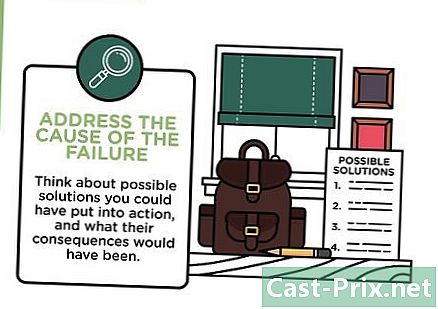जीमेल वर चॅट कसे करावे
लेखक:
Randy Alexander
निर्मितीची तारीख:
4 एप्रिल 2021
अद्यतन तारीख:
1 जुलै 2024

सामग्री
या लेखात: इन्स्टंट रिंगटोन व्हिडिओ कॉल ऑडिओ कॉल 5 संदर्भ
जीमेल लिहिणे तुम्हाला त्रास देते? जीमेलमधील वेगवेगळ्या इन्स्टंट मेसेजिंग वैशिष्ट्यांचा प्रयत्न करा जे आपल्यास आपल्या संपर्कांशी बोलणे टाळण्यास आणि लांब टाइप करणे टाळणे सुलभ करते. आपण आपल्या संपर्कांशी री, व्हॉईस कॉल किंवा व्हिडिओ कॉलद्वारे चॅट करू शकता.या लेखातील, आम्ही यापैकी प्रत्येक वैशिष्ट्ये कशी वापरायची हे स्पष्ट करतो.
पायऱ्या
झटपट पद्धत 1
-

आपल्या Gmail खात्यात साइन इन करा. गप्पा सेवा वापरण्यासाठी, आपण आपल्या जीमेल खात्यात साइन इन केले पाहिजे. आपण आधीपासून साइन इन केलेले नसल्यास साइन इन करण्यासाठी gmail.com किंवा मेल.google.com वर क्लिक करा.- संपर्कांशी गप्पा मारताना, संदेश पाठविणे आणि प्राप्त करणे सुरू ठेवण्यासाठी आपणास आपल्या खात्याशी संपर्क साधण्याची आवश्यकता असेल. आपल्याला समांतर दुसरे काहीतरी करायचे असल्यास, Gmail टॅब बंद न करता दुसरा टॅब उघडा.
-

आपल्या संपर्क यादीतून संपर्क व्यक्ती निवडा. आपल्या स्क्रीनच्या डाव्या तळाशी, आपल्या संभाषणांच्या वारंवारतेनुसार आपल्याला आपल्या वर्गीकृत संपर्कांची सूची सापडेल. प्रत्येक संपर्काच्या नावापुढे एक चिन्ह त्याची स्थिती आणि उपलब्धता दर्शवते.- एक मुद्दा हिरव्या ती व्यक्ती ऑनलाइन असल्याचे दर्शवते.
- एक मुद्दा पिवळा एखाद्या घड्याळाचे डायल केल्यासारखे दिसते की ती व्यक्ती ऑनलाइन आहे, परंतु काय निष्क्रीय किंवा अनुपस्थित आहे, म्हणजेच, कदाचित त्याच्या संगणकासमोर काय नाही.
- एक मुद्दा लाल दर्शवितो की ती व्यक्ती ऑनलाइन आहे, परंतु काय व्यस्त आहे.
- एक मुद्दा राखाडी प्रतिबंधित व्यक्ती सूचित करते की ती व्यक्ती ऑफलाइन आहे किंवा ती अस्वस्थ होऊ इच्छित नाही.
-

आपण संपर्क साधू इच्छित असलेल्या व्यक्तीवर क्लिक करा. जर आपला संपर्क ऑनलाइन असेल तर आपल्या स्क्रीनच्या खालच्या उजवीकडे गप्पा विंडो उघडेल.- प्रश्न असलेली व्यक्ती ऑफलाइन असल्यास, स्वयंचलितपणे रिक्त ईमेल उघडून आपण त्याला पाठविण्यास जीमेल सूचित करेल.
-

टाइप करा आपले. चॅट विंडोच्या अगदी तळाशी, निळ्या फ्रेमच्या आत क्लिक करा आणि आपले टाइप करण्यास प्रारंभ करा. पाठविण्यासाठी "एंटर" टाइप करा. आपल्या संपर्काच्या प्रतिसादाची प्रतीक्षा करा. आपला संदेश वाचला की आपल्याला एक सूचना प्राप्त होईल आणि आपणास सूचित केले जाईल की दुसरा पक्ष त्याचे उत्तर टाइप करीत आहे.- ई बॉक्सच्या तळाशी उजवीकडे असलेल्या स्माइली चिन्हावर क्लिक करून आणि त्या सूचीतून आपल्या पसंतीच्या इमोटिकॉन निवडून आपण आपल्यामध्ये इमोटिकॉन जोडू शकता. आपण संबंधित वर्ण व्यक्तिचलितपणे टाइप करून इमोटिकॉन्स समाविष्ट करू शकता. आपण वापरू शकता इमोटिकॉनची सूची येथे आहे.
-

आपण प्राप्त संदेश वाचत आणि प्रतिसाद देत रहा. जेव्हा आपण ज्यांच्याशी गप्पा मारत आहात तो टाइप करून "एंटर" दाबत असेल तर आपल्याला त्याचे उत्तर चॅट विंडोशिवाय प्राप्त होईल. नंतर आपले उत्तर टाइप करा आणि ते पाठविण्यासाठी "एन्टर" दाबा. आणि तेच! Gmail वर चॅट करण्यासाठी आपल्याला एवढेच माहित असणे आवश्यक आहे! -

आपण एस प्राप्त करू इच्छित नसल्यास आपली स्थिती बदला. Gmail वर चॅट करणे मजेदार आहे, परंतु आपल्याला त्रास देऊ इच्छित नसल्यास आपण एस प्राप्त न करणे निवडू शकता. आपण गप्पा मारण्यास उपलब्ध नाही हे आपल्या संपर्कांना कळवण्यासाठी, संपर्क सूचीच्या वरील आपल्या प्रोफाइल चिन्हाच्या उजवीकडे बाणावर क्लिक करा. त्यानंतर उपलब्ध पर्यायांमधून आपली स्थिती निवडा. आपण असू शकता:- उपलब्ध आणि आम्ही आपल्याशी सामान्यपणे चर्चा करू
- व्यापलेल्या आणि आपण व्यस्त असल्याचे दर्शविणारा एक लाल चिन्ह आपल्या नावाच्या बाजूला प्रदर्शित होईल. आपले संपर्क अद्याप आपल्याला पाठविण्यात सक्षम असतील, परंतु आपण व्यस्त आहात आणि आपल्याला त्रास देत असेल हे त्यांना कळेल
- ऑफलाइन. आपले संपर्क आपण ऑफलाइन असल्याचे पहाल आणि आपल्याला Gmail चॅटमधून डिस्कनेक्ट केले जाईल
- अदृश्य डिस्कनेक्ट न करता आपले संपर्क आपण ऑफलाइन असल्याचे पहाल
-

चर्चेसाठी नवीन संपर्कांना आमंत्रित करा. आपल्याशी अद्याप कोणाशी संपर्क साधू शकत नाही की चर्चा करायची? आपण या चरणांचे अनुसरण करून आपल्याशी गप्पा मारण्यासाठी कधीही मित्रांना आमंत्रित करू शकता:- संपर्क यादीच्या अगदी वर ई बॉक्समध्ये आपल्या मित्राचे Google वापरकर्ता नाव टाइप करा. जर ते आधीपासून आपल्या संपर्क यादीमध्ये असेल तर आपणास त्याचे नाव आणि पत्ता स्वयंचलितपणे दर्शविला जाईल. चर्चा सुरू करण्यासाठी "" क्लिक करा. जर ती व्यक्ती ऑफलाइन असेल तर नवीन मेल विंडो उघडेल. आपला संपर्क प्रदर्शित न झाल्यास आपण "चॅट सूचीमध्ये दर्शवा" क्लिक देखील करू शकता.
- प्रश्न असलेली व्यक्ती आपल्या संपर्क यादीमध्ये नसल्यास, त्यांचे पूर्ण वापरकर्ता नाव टाइप करा आणि "गप्पा मारण्यासाठी आमंत्रित करा" क्लिक करा. या व्यक्तीस त्यांच्या Gmail खात्याशी कनेक्ट होताच आपल्याकडून आमंत्रण मिळेल.
- आपण आपली स्थिती बदलण्यासाठी वापरत असलेल्या चॅट विंडोच्या वरील बाणावर क्लिक करुन नवीन संपर्कांना गप्पा मारण्यासाठी देखील आमंत्रित करू शकता. "संपर्क जोडा" निवडा आणि प्रदर्शित झालेल्या विंडोमधील सूचनांचे अनुसरण करा.
पद्धत 2 व्हिडिओ कॉल
-

संपर्क सूचीच्या वरील कॅमेरा चिन्हावर क्लिक करा. व्हिडिओ विंडो नवीन विंडोमध्ये उघडेल. घाबरू नका! या क्षणाला कोणीही आपल्याला पाहण्यास सक्षम नाही. जर आपला संगणक आपल्याला आपला वेबकॅम वापरण्याची परवानगी विचारत असेल तर ओके क्लिक करा.- व्हिडिओ कॉल करण्यासाठी आपल्याकडे अंगभूत वेबकॅम किंवा स्वतंत्र व्हिडिओ डिव्हाइस असणे आवश्यक आहे. आजकाल, बाजारावरील बहुतेक लॅपटॉपकडे अंगभूत वेबकॅम आहे.
-

व्हिडिओ कॉलमध्ये संपर्कांना आमंत्रित करण्यासाठी दिसत असलेल्या विंडोमधील प्रॉम्प्टचे अनुसरण करा. पॉप अप होणार्या नवीन विंडोमध्ये, एक छोटी विंडो आपल्याला आपल्या व्हिडिओ कॉलमध्ये सामील होण्यासाठी संपर्कांना आमंत्रित करण्यासाठी संभाव्य पर्याय दर्शवेल. आपण स्वत: ला पार्श्वभूमीमध्ये देखील पहाल, परंतु आपल्या कॉलमध्ये सामील होण्यापूर्वी कोणीही आपल्याला पाहणार नाही. आपल्या व्हिडिओ गप्पांना संपर्कांना आमंत्रित करण्यासाठी या चरणांचे अनुसरण करा.- विंडोजवर Ctrl + C किंवा मॅक वर कमांड + सी टाइप करून "कायमस्वरूपी दुवा सामायिक करा" अंतर्गत दुवा कॉपी करा. विंडोजवर Ctrl + V किंवा मॅक वर कमांड + व्ही टाइप करून आपण व्हिडिओ कॉलमध्ये आमंत्रित करू इच्छित संपर्कांना हा समान दुवा पाठवा. आपण स्काईपवर किंवा अगदी Gmail वर संभाषणात, त्यांना एकामध्ये हा दुवा पाठवू शकता. या दुव्यावर क्लिक करून, आपले संपर्क व्हिडिओ संभाषणात सामील होऊ शकतील.
- आपण दुव्याच्या खाली असलेल्या बारमध्ये ज्या लोकांशी संपर्क साधू इच्छित आहात त्यांची नावे किंवा पत्ते देखील टाइप करू शकता. जर ते आधीपासून आपल्या संपर्क यादीमध्ये असतील तर Gmail त्यांना स्वयंचलितपणे दर्शवेल. अन्यथा, आपण त्यांचे नाव किंवा पूर्ण पत्त्यासह त्यांना नेहमीच आमंत्रण पाठवू शकता आणि त्यावर क्लिक करा.
-

आपल्या आमंत्रणांची पुष्टी करण्यासाठी "आमंत्रित करा" वर क्लिक करा. एकदा आपल्या सर्व संपर्कांचा उल्लेख झाल्यानंतर, "आमंत्रित करा" वर क्लिक करा. जर आपण आपल्या संपर्कांसह कायमचा दुवा सामायिक केला असेल तर, हे चरण आवश्यक नाही. आपली आमंत्रणे पाठवून, आपण खालील कार्ये करण्यासाठी मेनूमधील बॉक्स तपासू शकता.- या व्हिडिओ कॉलमध्ये भाग घेण्यासाठी अतिथींची 18 वर्षांची असणे आवश्यक आहे.
- एक "मूक आमंत्रण" पाठवा जे आपल्या संपर्कात ध्वनी सिग्नलद्वारे सूचित करणार नाही.
-

आपण तयार असता तेव्हा "सामील व्हा" क्लिक करा. जेव्हा आपल्या संपर्कांना आपली आमंत्रणे प्राप्त होतात तेव्हा ते आपल्या व्हिडिओ कॉलमध्ये सामील होतील. जेव्हा आपण कॉलमध्ये सामील होण्यासाठी तयार असाल, तेव्हा विंडोच्या तळाशी असलेल्या हिरव्या "सामील व्हा" बटणावर क्लिक करा.- आपण स्क्रीनच्या तळाशी उजवीकडे आपल्या मित्रांसह पाहण्यास आणि त्यांच्याशी बोलण्यास सक्षम असावे. संपर्काच्या विस्तारासाठी त्याच्या चेहर्यावर क्लिक करा.
-

आपण चॅट विंडोमधील कॅमेरा बटणावर क्लिक करू शकता. आपण गप्पा विंडो वरून व्हिडिओ गप्पा प्रारंभ करू शकता. आपण आधीच्या विभागात दर्शविल्यानुसार संभाषण सुरू करा आणि नंतर चॅट विंडोच्या डाव्या बाजूस असलेल्या चिन्हावर क्लिक करा. आपण व्हिडिओ कॉल कराल आणि चॅट करण्यास सज्ज व्हा!
पद्धत 3 ऑडिओ कॉल
-

आपल्या संपर्क यादीच्या वरील फोन बटणावर क्लिक करा. खरंच, जीमेल आपल्याला स्काईप किंवा आपल्या फोनप्रमाणेच व्हॉईस कॉल करण्याची परवानगी देते. या बटणावर क्लिक करून (व्हिडिओ चॅट बटणाच्या अगदी उजवीकडे), आपण आपल्या स्क्रीनच्या तळाशी उजवीकडे एक संख्यात्मक कीपॅड पहाल. -

Google व्हॉइस प्लग-इन डाउनलोड करा. आपण Gmail चे हे वैशिष्ट्य वापरण्यापूर्वी आपल्याला हे प्लग-इन स्थापित करणे आवश्यक आहे. यास काही मिनिटे लागतील. प्लग-इन विनामूल्य आहे आणि आपण ते खालीलप्रमाणे स्थापित करू शकता.- डिजिटल डायल वर "Google Voice डाउनलोड करा" क्लिक करा.
- प्रदर्शित झालेल्या पृष्ठावर निळ्या "डाउनलोड करा" बटणावर क्लिक करा. त्यानंतर आपणास आपल्या इनबॉक्समध्ये पुनर्निर्देशित केले जाईल.
- Google ला Google Talk चालविण्याची परवानगी देण्यासाठी "अधिकृत करा" क्लिक करा. आपल्याला हे प्राधिकृत सापडत नसल्यास आपल्या स्क्रीनच्या शीर्षस्थानी एक लहान बार दिसत नाही किंवा नाही ते तपासा आणि "अधिकृत करा" वर क्लिक करा. Google व्हॉइस प्लग-इन स्वयंचलितपणे स्थापित केले जाईल.
-

फोन नंबर टाइप करा किंवा आपण कॉल करू इच्छित संपर्क शोधा. आता आपण यापुढे Google व्हॉइस प्लगइन पाहू नये. नंबरवर क्लिक करा किंवा तुमचा कीबोर्ड वापरून टाइप करा. छोट्या शोध बारमध्ये आपण आपल्या संपर्क यादीतील लोकांचे नाव टाइप करुन शोधू शकता.- अमेरिकेत कॉल विनामूल्य असले तरी आंतरराष्ट्रीय कॉल (फ्रान्ससह) शुल्क आकारले जातात आणि त्यांची फी त्यांच्या कालावधीवर अवलंबून असते. दर मिनिटाला दर देशानुसार बदलतात, परंतु सामान्यत: ते कमी असतात. फ्रान्समध्ये ते दर मिनिटात 1.2 ते 31.2 सेंटांदरम्यान बदलते, सर्व कर समाविष्ट आहेत. Google व्हॉइस सह फोन कॉल करण्यासाठी आपल्या देशाची माहिती येथे तपासा.
-

"कॉल" वर क्लिक करा. प्रस्तावित नंबर डायल केला जाईल आणि कॉल केलेला पक्ष उचलताच आपण काही सेकंदात कनेक्ट व्हाल आणि फोनसह आपण नियमित संभाषण सुरू करू शकता.- आंतरराष्ट्रीय कॉल करण्यासाठी, आपल्या कॉलची किंमत डिजिटल डायलच्या वरच्या उजवीकडे दर्शविली जाईल.
-

आपण कॉल करू इच्छित असलेल्या संपर्काच्या चॅट विंडोवरून आपण फोन कॉल करू शकता. आपण जसे व्हिडिओ कॉल करण्यासाठी केला त्याचप्रमाणे आपण आपल्याला लिखित संदेश पाठविण्यासाठी वापरत असलेल्या गप्पा विंडोद्वारे संपर्कास ऑडिओ कॉल करू शकता. हे करण्यासाठी, कॅमेरा चिन्हाच्या शेजारी ई झोनच्या वरील फोन चिन्हावर क्लिक करा. आपल्या कॉलमध्ये सामील होण्यासाठी आपल्या संपर्कांना आमंत्रित करण्यासाठी आपल्याला एक दुवा दिसेल. त्यावर क्लिक करा!- आपण ज्याला कॉल करीत आहात त्याला प्रथम आपला कॉल स्वीकारावा लागेल.